
最近のノートPCはパーツの性能が上がって省電力になりましたね。それに伴い、バッテリーも長時間持つようになっています。
しかしながら、どうしてもバッテリーは劣化していきます。
購入当初は10時間以上使えたのに、数年たった今は3時間もバッテリーが持たない。といったことは普通に使っていても当然です。
ですが、バッテリーの劣化は遅らせることができるのです。
今回は、Lenovo社のPCで使えるLenovo Vantageというソフトを使用して、劣化を遅らせる方法をご紹介します。
(他のメーカーのPCでも、メーカーが出しているソフトで劣化を遅らせることができるPCは多いですよ!)
バッテリー劣化の原因
なぜバッテリーは劣化するのでしょうか。
実は、ノートPCやスマホに使われているリチウムイオン電池は、満充電状態と、充電が切れた状態で放置するのが一番劣化してしまいます。
普段使用するPCなら充電が切れた状態のまま放置する、ということはあまりないかもしれません。
ですがやってしまいがちなのが、満充電。
「ノートPCを家で使用するときは、ACアダプターに繋ぎっぱなし」という方は多いのではないでしょうか。
そして充電が100%になっている間に、バッテリーはどんどん劣化していきます。
対策方法
ではどうすれば良いのでしょうか。
一番原始的な方法は、例えば「バッテリーが20%になったら充電を始め、80%まで充電したら充電をやめる」という方法。
これなら、満充電も防ぐことができます。
でもかなり面倒ですよね。
実はPCのメーカーにもよりますが、充電を指定した充電率で止めることができるんです。
Lenovo製品の場合「Lenovo Vantage」というソフトで任意の充電率で停止することが可能になります。
充電を停止したあとはACアダプターの電力を直接PCに供給している状態になるので、バッテリーは使用しません。
そのため最適な状態でバッテリーを保存している事になり、劣化も抑えられるんですね。
設定方法
さて、実際に設定してみましょう。因みに、HP製や東芝製PCでも同じようなことができることは確認しています。
Lenovo社以外のPCでも、満充電にしない設定はできる可能性がありますので、調べてみてください。
まず今回のキモ、「Lenovo Vantage」です。
Lenovo製のPCであれば初めからインストールされているはずですが、もし無い場合はインストールしましょう。
インストールができたら起動しましょう。
タスクバーのスタートメニュー(Windowsのロゴ)から「L」で検索すると、Lenovo Vantageがあります。
おしゃれなソフトが起動しますね!
次に、右上の「デバイス」から「デバイス設定」を開きましょう。
開いたら「電源→バッテリー設定」の中に、「バッテリー充電のしきい値」という項目があります。
これをONにしましょう。
すると、下に設定できる項目が2つ出てきます。
充電を開始する充電率と、充電を停止する充電率の設定です。70%と80%くらいに設定しておけば良いと思います。
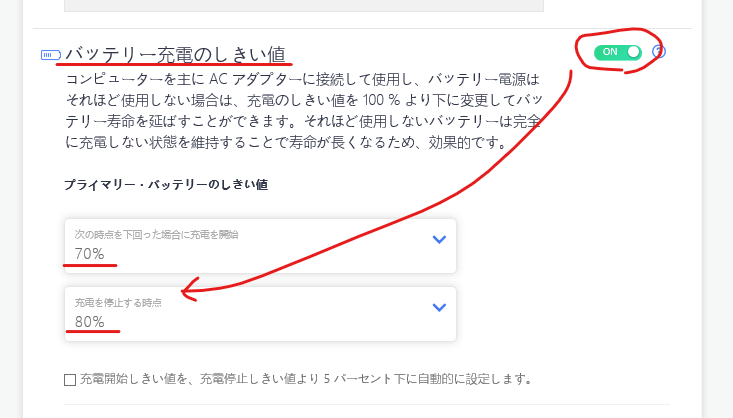
これで、設定は完了です。再起動すると設定が有効になります。
実際に充電してみると80%で充電が止まるはずです。そしてバッテリーが70%を切ると充電が開始されます。
対策した結果どうなったか
実際に私が設定してどれくらい劣化を抑えられたのかを、最後にお伝えしたいと思います。
windowsの機能で、「バッテリー寿命レポート」という物を取得する事ができますので、表示してみましょう。
まず、コマンドプロンプトを管理者権限で開きます。「Windowsキー+R」を押してください。
そして、「cmd」と入力し、入力した状態のまま「OK」はクリックせずに「Ctrl+Shift+Enter」を押してください。
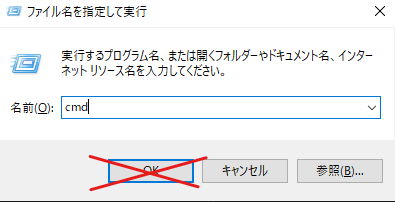
ウィンドウの左上に「管理者」と表示された黒い画面が出ればOKです。
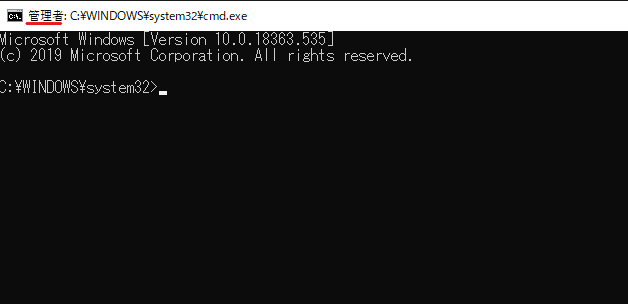
この画面に
powercfg /batteryreport && start C:\WINDOWS\system32\battery-report.htmlと入力しましょう。
すると「バッテリ寿命レポートがファイル パス C:\WINDOWS\system32\battery-report.html に保存されました。」と表示された直後、ブラウザが開きます。
(ブラウザが開かず「パラメーターが無効です。”/?” と入力してヘルプを表示してください。」と表示されていたら、入力したコマンドが間違っている可能性が高いです。)
ブラウザで開いたページには、「Battery report」と表示されていますね。
このページで、バッテリーがどれくらい劣化しているのかをチェックすることができます。
下の方にスクロールすると、「Battery capacity history」という項目があると思います。
右から、「期間、現在の満充電容量、新品時の満充電容量」の順に並んでいます。
真ん中の、現在の満充電容量の欄を下に見ていくと、徐々に下がって居ることがわかります。
ですが、バッテリーの充電を80%で止める設定をした日付以降では、ほとんど満充電容量が変わりません。
しばらく経ってから確認してみてください。
最後に
今回はLenovo製品のみの方法になってしまいましたが、他社製品でも同様の設定が出来るものがあります。ぜひ、試してみてくださいね。
ちなみにバッテリーやPCの劣化には、満充電の他にも発熱が少なからず影響しています。
可能であれば、ノートPC用のクーラーを利用するのもおすすめですよ↓















コメント